Come scaricare il DirectX 12 Agility SDK [Guida all'installazione]
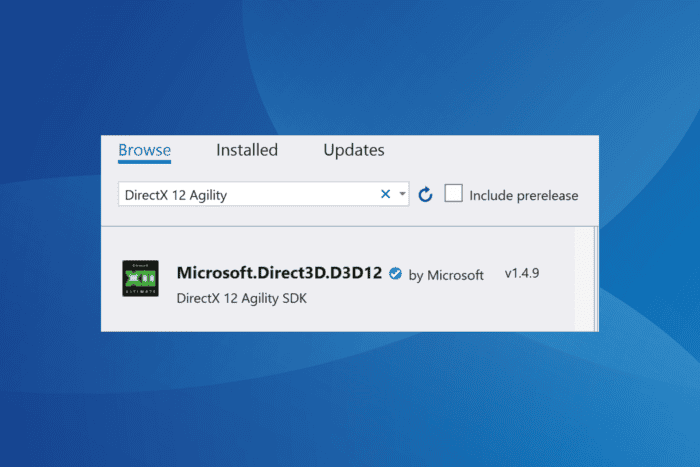
Il pacchetto DirectX 12 Agility SDK è fondamentale per gli sviluppatori, consentendo loro di fornire un’esperienza di gioco più sfumata. L’ultima versione, DirectX 12 Agility SDK, include il supporto per funzionalità chiave come il ray tracing e le ultime API grafiche per le GPU NVIDIA e AMD.
Anche per gli utenti che eseguono app che si basano sul DirectX 12 Agility SDK, si verificano diversi errori quando componenti chiave sono mancanti, obsoleti o incompatibili. E risolvere questo non richiederà molto tempo, come scoprirai nella sezione successiva!
Come posso scaricare e installare il DirectX 12 Agility SDK?
1. Con Visual Studio
- Se non lo hai già, scarica Visual Studio Code sul tuo PC.
- Ora, apri il tuo progetto all’interno di Visual Studio Code, fai clic su Project nella barra in alto e seleziona Manage NuGet Packages.
-
Ora, inserisci DirectX 12 Agility nel campo di testo con la Package source impostata su nuget.org, seleziona l’ultima versione dal menu a discesa Version e poi fai clic su Install.
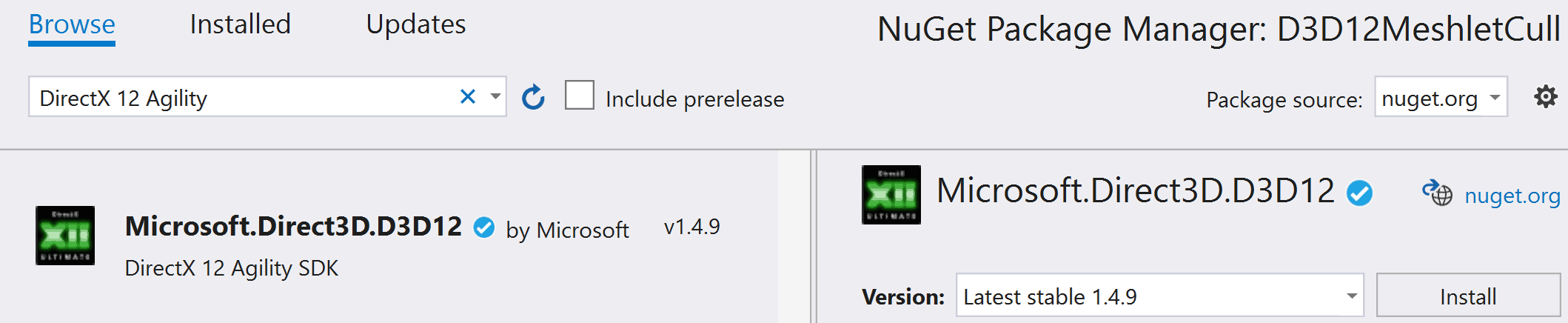
- Una volta completato, i componenti per il DirectX 12 Agility SDK saranno aggiunti alla directory D3D12 nella stessa cartella che memorizza l’eseguibile dell’applicazione (.exe file).
Ricorda, non è consigliabile avere i componenti del DirectX 12 Agility Software Development Kit** memorizzati nella stessa cartella dell’eseguibile dell’applicazione, poiché può provocare conflitti. Quindi, assicurati di cambiare il percorso dopo l’installazione.
Inoltre, per l’installazione, è preferibile avere Visual Studio 2019. Anche se la version di Visual Studio 2017 funzionerà bene per la maggior parte.
2. Estrarre manualmente i file
-
Vai sul sito ufficiale di Microsoft e fai clic sul link per scaricare l’ultima versione stabile del DirectX 12 Agility SDK.
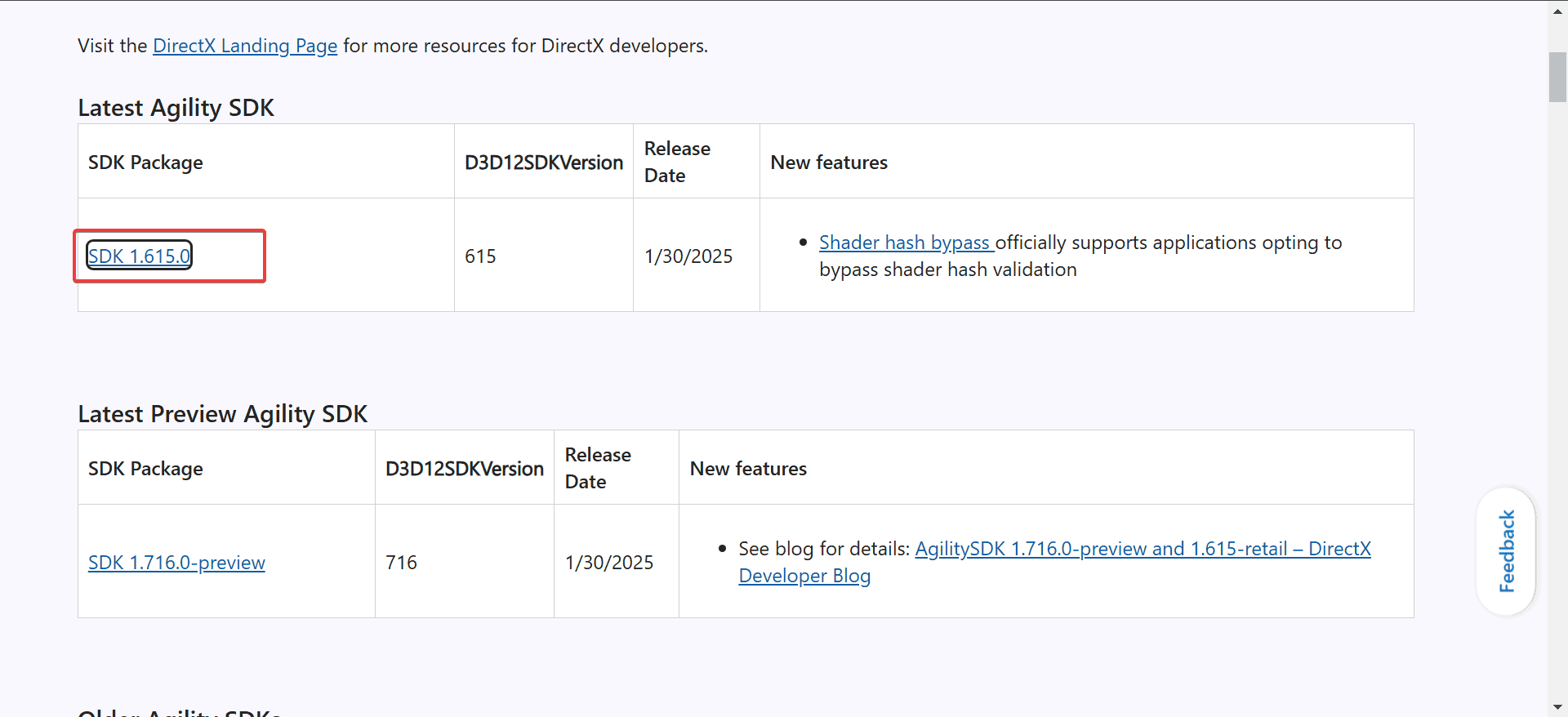
-
Sul sito di NuGet, fai clic sull’opzione Download package a destra.
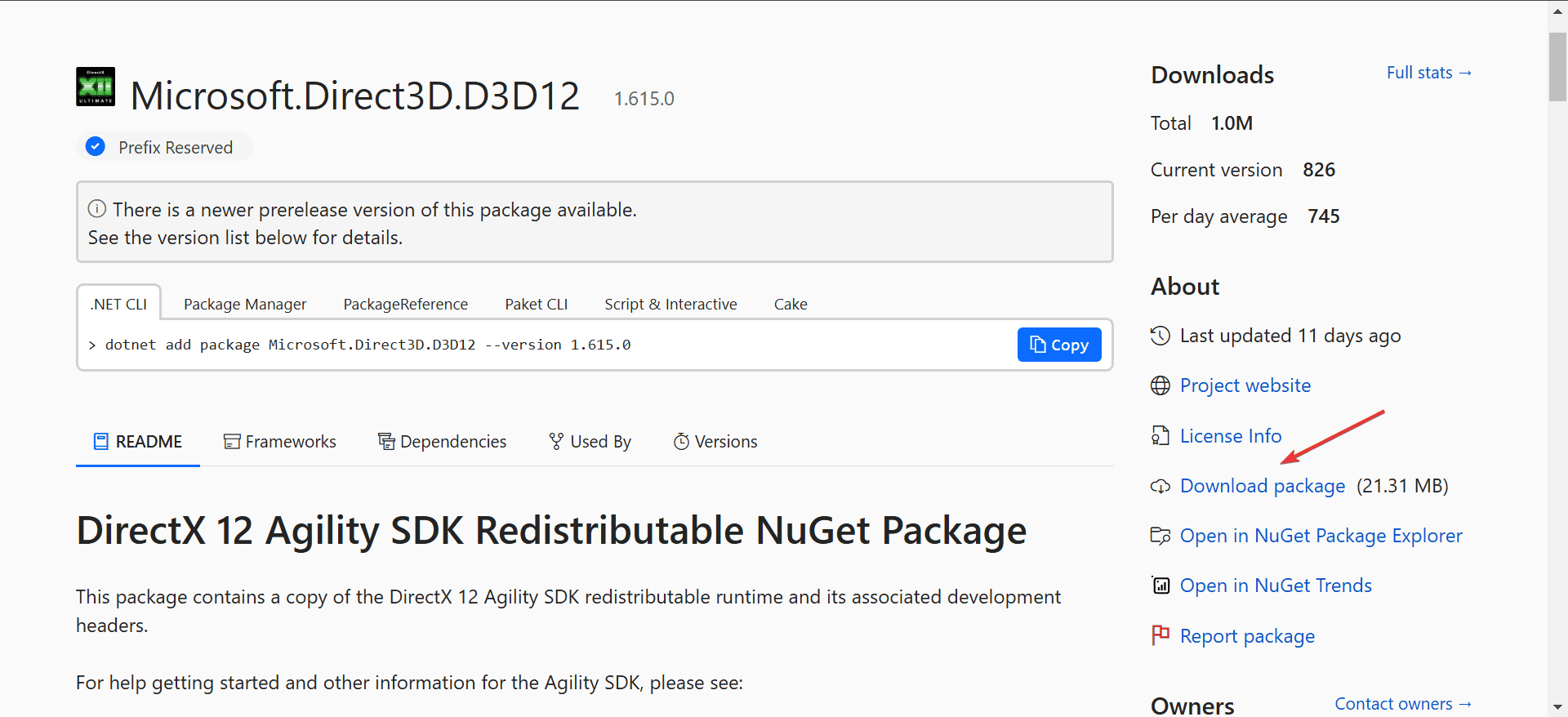
-
Fai clic con il tasto destro sul file .nupkg scaricato, seleziona Rinomina e poi sostituisci l’estensione con .zip.
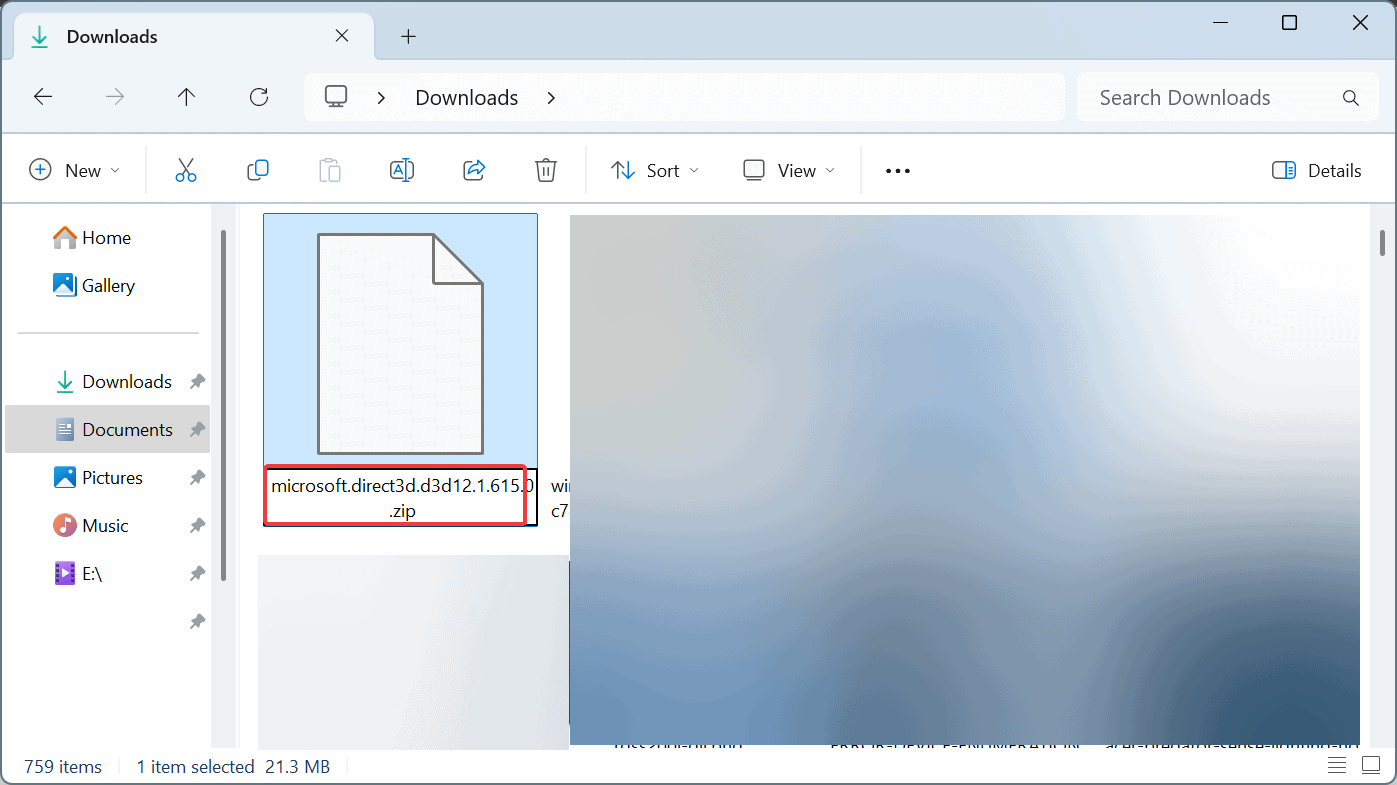
- Una volta fatto, fai clic con il tasto destro sul file ZIP e seleziona Estrai tutto.
-
Imposta una posizione per i file estratti e fai clic su Estrai.
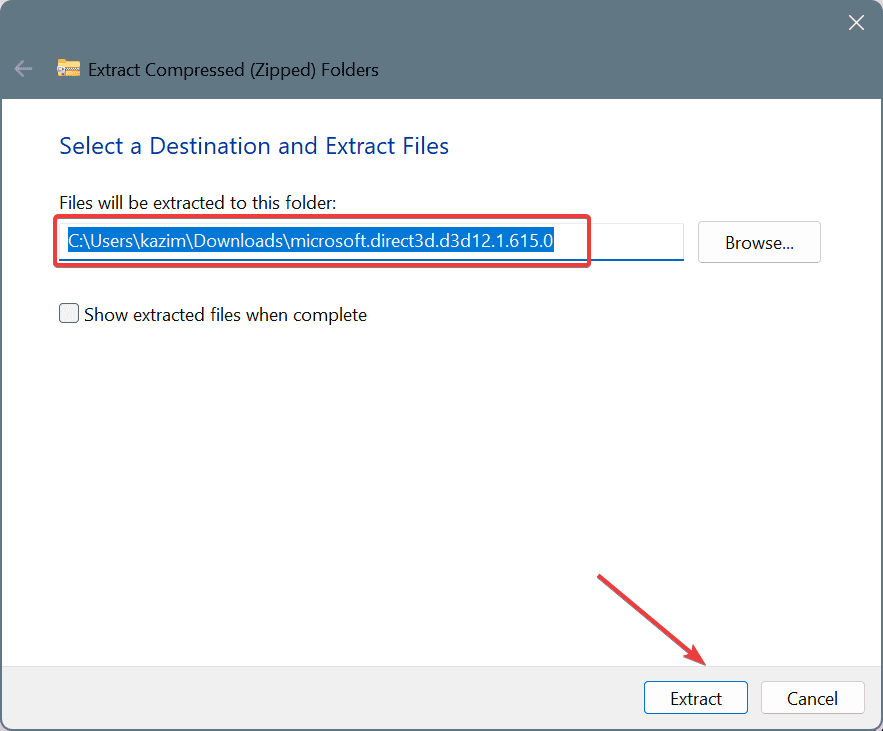
- Dopo aver estratto i file, sposta D3D12Core.dll e altri componenti/file critici nella stessa directory dell’eseguibile dell’applicazione in una cartella chiamata D3D12.
A mio parere, estrarre manualmente i file è un metodo relativamente più semplice per installare il DirectX 12 Agility SDK (Software Development Kit) su Windows. Ma, con questo, corri il rischio di perdere file critici, il che può provocare errori in seguito!
Inoltre, il sito di Microsoft elenca un altro metodo per scaricare e estrarre il DirectX 12 Agility Software Development Kit*. Comporta l’utilizzo di due comandi in PowerShell. Il primo comando scarica il pacchetto NuGet* mentre il secondo estrae il suo contenuto!
Come posso risolvere i comuni errori del DirectX 12 Agility SDK?
Ecco le motivazioni comuni che provocano errori del DirectX 12 Agility SDK e le soluzioni per ciascuna:
- Esecuzione di una versione obsoleta di Windows: Il Agility SDK richiede Windows Version 1903 o superiore. Se esegui una versione precedente, riceverai l’errore DirectX 12 Agility SDK non può essere caricato. Per risolvere questo, installa tutti gli aggiornamenti di Windows in sospeso.
- Esecuzione di driver obsoleti o incompatibili: Se vedi DirectX 12 non è supportato sul tuo sistema, è probabile che i driver installati non siano compatibili con le funzionalità nel DirectX 12 Agility Software Development Kit. Per risolvere questo, aggiorna il driver grafico sul PC. Assicurati di controllare il sito ufficiale del produttore per l’ultima versione del driver.
- Altri componenti non supportati: Quando si esegue una versione incompatibile di Visual Studio, PIX o DirectX Shader Compiler, è probabile che tu affronti problemi. Quindi, controlla il sito ufficiale per informazioni accurate e aggiornate su tutti e tre.
Ora che hai installato il DirectX 12 Agility SDK in Windows (64-bit), sia lo sviluppo dell’app che il funzionamento dovrebbero rimanere ottimali e non dovresti affrontare errori.
Prima di andartene, impara come installare e aggiornare DirectX 12 sul tuo PC Windows e vedere le app e i giochi funzionare senza problemi!
Per qualsiasi domanda o per condividere quale metodo ha funzionato meglio per te, lascia un commento qui sotto.













